تحديث 2024 أبريل: توقف عن تلقي رسائل الخطأ وإبطاء نظامك باستخدام أداة التحسين الخاصة بنا. احصل عليه الآن من الرابط التالي
- تحميل وتثبيت أداة الإصلاح هنا.
- دعها تفحص جهاز الكمبيوتر الخاص بك.
- الأداة بعد ذلك إصلاح جهاز الكمبيوتر الخاص بك.
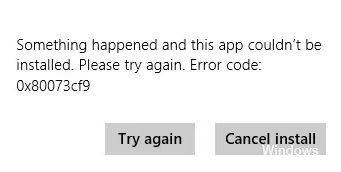
عند محاولة تثبيت التطبيقات من متجر Windows ، قد تواجه رمز الخطأ 0x80073cf9 ، والذي قد يكون محبطًا للغاية لأن متجر Windows هو مصدر موثوق به لتثبيت التطبيقات. إذا حاولت تثبيت تطبيقات تابعة لجهات خارجية من مصدر آخر ، فإنك تخاطر بإصابة جهاز الكمبيوتر الخاص بك ببرامج ضارة أو عدوى ، ولكن ما هو الخيار الآخر الذي لديك إذا لم تتمكن من تثبيت التطبيقات من متجر Windows؟ هذا هو المكان الذي تكون فيه مخطئًا: يمكن إصلاح هذا الخطأ ، وهذا بالضبط ما سنعلمك إياه في هذه المقالة.
حدث شيء ما وفشل تثبيت هذا التطبيق. حاول مرة اخرى.
رمز الخطأ: 0x80073cf9
ما الذي يسبب خطأ Windows Store 0x80073CF9؟

- خدمات ويندوز
- عدوى فيروسية
- تخزين مخبأ معيب
- خطأ في التسجيل ، إلخ.
كيفية حل رمز خطأ متجر Windows 0x80073CF9؟
تحديث أبريل 2024:
يمكنك الآن منع مشاكل الكمبيوتر باستخدام هذه الأداة ، مثل حمايتك من فقدان الملفات والبرامج الضارة. بالإضافة إلى أنها طريقة رائعة لتحسين جهاز الكمبيوتر الخاص بك لتحقيق أقصى أداء. يعمل البرنامج على إصلاح الأخطاء الشائعة التي قد تحدث على أنظمة Windows بسهولة - لا حاجة لساعات من استكشاف الأخطاء وإصلاحها عندما يكون لديك الحل الأمثل في متناول يدك:
- الخطوة 1: تنزيل أداة إصلاح أجهزة الكمبيوتر ومحسنها (Windows 10 ، 8 ، 7 ، XP ، Vista - Microsoft Gold Certified).
- الخطوة 2: انقر فوق "بدء المسح الضوئي"للعثور على مشاكل تسجيل Windows التي قد تسبب مشاكل في الكمبيوتر.
- الخطوة 3: انقر فوق "إصلاح الكل"لإصلاح جميع القضايا.
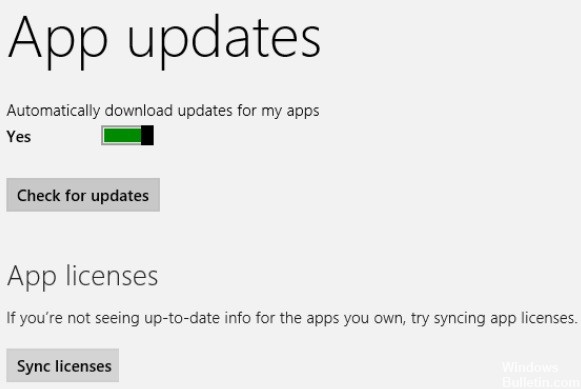
مزامنة التراخيص
- اضغط مع الاستمرار على مفتاح Windows على لوحة المفاتيح.
- بمجرد الدخول إلى شاشة البدء ، يجب النقر بزر الماوس الأيسر أو النقر فوق ميزة متجر Microsoft.
- بعد دخول Microsoft Store ، يجب أن تضغط مع الاستمرار على مفاتيح Windows + I.
- انقر بزر الفأرة الأيسر على تحديثات التطبيق.
- انقر بزر الماوس الأيسر أو اضغط على زر مزامنة التراخيص.
- دعه يقوم بعمله وأعد تشغيل جهاز Windows 10 الخاص بك.
- محاولة ل تثبيت أو تحديث التطبيق ومعرفة ما إذا كان الخطأ لا يزال قائما.
استخدم استعادة النظام
- اضغط مع الاستمرار على مفاتيح Windows + X.
- انقر بزر الماوس الأيسر على وظيفة النظام على الشاشة.
- الآن انقر بزر الماوس الأيسر على وظيفة حماية النظام على الجانب الأيسر من النافذة.
- انقر بزر الماوس الأيسر أو اضغط على زر استعادة النظام في النافذة.
- اتبع الإرشادات التي تظهر على الشاشة وحدد نقطة الاستعادة السابقة لاستعادة إعدادات النظام إلى ما كانت عليه قبل ظهور رسالة الخطأ هذه.
قم بتشغيل مستكشف أخطاء متجر Microsoft ومصلحها
- انتقل إلى الإعدادات> التحديث والأمان.
- في الجزء الأيمن ، حدد استكشاف الأخطاء وإصلاحها.
- من الخيارات المتاحة ، حدد تطبيقات Microsoft (Windows) Store وانقر فوق تشغيل مستكشف الأخطاء ومصلحها.
قم بإلغاء تثبيت التطبيقات ذات المشاكل
- انتقل إلى الشاشة الرئيسية كما هو موضح أعلاه.
- حدد موقع التطبيق المشكل.
- انقر بزر الماوس الأيمن فوق التطبيق وانقر بزر الماوس الأيسر أو انقر فوق إلغاء التثبيت.
- بعد إلغاء تثبيت التطبيق ، انقر بزر الماوس الأيسر أو انقر فوق وظيفة Microsoft Store على الشاشة الرئيسية.
- أدخل اسم التطبيق الذي قمت بإلغاء تثبيته وإعادة تثبيته من MicrosoftStore.
نصيحة الخبراء: تقوم أداة الإصلاح هذه بفحص المستودعات واستبدال الملفات التالفة أو المفقودة إذا لم تنجح أي من هذه الطرق. إنه يعمل بشكل جيد في معظم الحالات التي تكون فيها المشكلة بسبب تلف النظام. ستعمل هذه الأداة أيضًا على تحسين نظامك لتحقيق أقصى قدر من الأداء. يمكن تنزيله بواسطة بالضغط هنا
الأسئلة المتكررة
ماذا يعني رمز الخطأ 0x80073CF9؟
الخطأ 0x80073CF9 هو خطأ جسيم يحدث عادة عند فشل التحديثات من متجر Windows. في بعض الحالات ، تؤدي محاولة تنزيل تطبيق أو تحديثه من خلال متجر Windows إلى حدوث خطأ 0x80073CF9 ، والذي يحظر جميع تنزيلات وتحديثات التطبيقات الأخرى.
كيف يمكنني استكشاف أخطاء المتجر في نظام التشغيل Windows 10 وإصلاحها؟
قم بتشغيل مستكشف الأخطاء ومصلحها: انقر فوق ابدأ ، ثم انقر فوق الإعدادات -> التحديث والأمان -> استكشاف الأخطاء وإصلاحها ، ثم حدد تطبيقات متجر Windows -> تشغيل مستكشف الأخطاء ومصلحها من القائمة.
كيف يمكنني إصلاح رمز الخطأ 0x80073cf9؟
- مزامنة التراخيص.
- قم بإلغاء تثبيت التطبيقات ذات المشاكل.
- استخدم استعادة النظام.
- استخدم برنامجًا خاصًا لإصلاح التطبيقات في ورشة الإصلاح.
- قم بإنشاء مجلد AUInstallAgent.
- قم بتعطيل برنامج مكافحة الفيروسات الخاص بك.
- تعطيل جدار الحماية الخاص بك.
- قم بتشغيل مستكشف أخطاء متجر Microsoft ومصلحها.
كيف أصلح متجر Microsoft؟
- افتح متجر MS -> انقر فوق صورة ملفك الشخصي في الزاوية اليمنى العليا وقم بتسجيل الخروج. ثم سجل الدخول مرة أخرى.
- قم بتشغيل مستكشف أخطاء تطبيقات Windows ومصلحها.
- قم بإعادة تعيين متجر Windows عبر سطر الأوامر.
- أعد تسجيل جميع التطبيقات في المتجر.
- قم بإلغاء تثبيت المتجر وإعادة تثبيته.


